iCloudメールのパスワードを忘れてしまった場合の対処法 [2025]
今日のクラウド主導の世界では、iCloudメールのパスワードは単なるログイン情報ではなく、写真、連絡先、メモ、さらにはデバイスのセキュリティへの鍵となります。 iCloudメールのパスワードを忘れた、Apple IDにログインできなくなったり、重要なメールを受信できなくなったり、リモートでデバイスの位置情報を確認したりロック解除したりできなくなることがあります。多くのユーザーがこの問題に遭遇すると、パスワードが間違っているのか、アカウント情報が間違っているのか分からず、長い試行錯誤と待機に陥ってしまいます。ご安心ください。この記事では、様々な状況に合わせた明確で実用的な復旧プランをご紹介します。技術的な知識がなくても、iCloudメールボックスを段階的に使用できるようになるお手伝いをします。
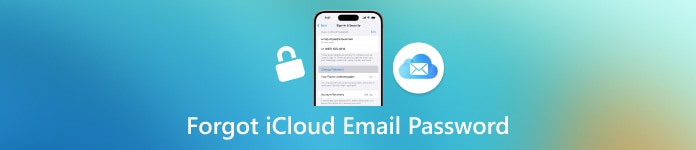
記事上で:
パート1:appleid.com経由でiCloudメールのパスワードをリセットする方法
多くのユーザーは、日常生活でAppleデバイスを使用する際に、長い間手動でパスワードを入力しておらず、iCloudメールのパスワードを忘れてしまっています。ログイン時に再認証を求められても、パスワードを思い出せない、あるいは正しいメールアドレスを入力したかどうかわからないという状況に陥ることがあります。このような場合、多くの人はまずパニックに陥りますが、落ち着いて、まずはAppleの公式プラットフォームであるappleid.comからパスワードのリセットを試みることができます。
これは、追加ツールのダウンロードや複雑な操作を必要とせず、パスワードを復元する最も安全で簡単な方法です。アカウント情報の一部を覚えているか、本人確認ができれば、ほとんどの人は問題なくパスワードをリセットできます。
ブラウザを開き、https://appleid.apple.com にアクセスします。次に、ページの「Apple IDまたはパスワードを忘れましたか?" オプション。
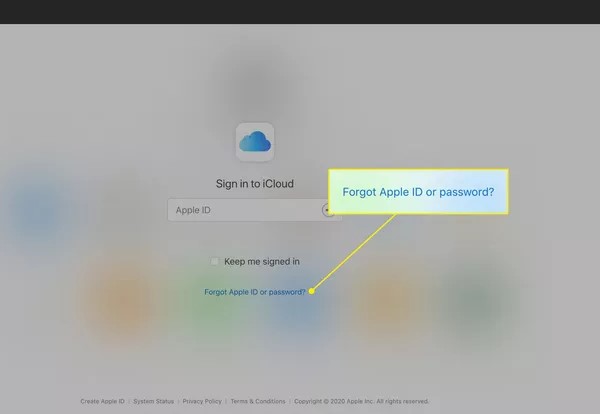
iCloudのメールアドレスを入力してクリック 継続する認証を完了するには、携帯電話番号、信頼できるデバイス、別のメールアドレスなどの確認方法を選択してください。
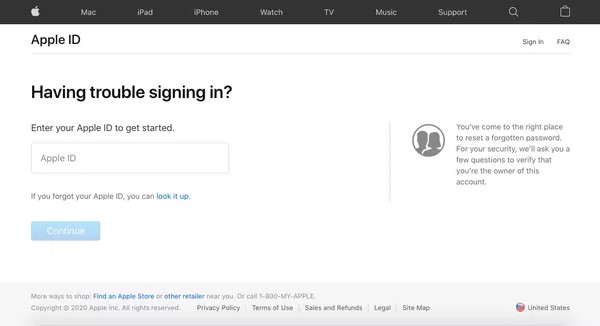
指示に従って新しいパスワードを設定してください。より強力なパスワードを設定するよう求められます。設定が完了すると、新しいパスワードでiCloudメールやその他のAppleサービスにサインインできるようになります。
この方法は、iCloudメールのパスワードを忘れてしまったけれど、確認コードを受け取ったり、元のデバイスを使用できる人にとって特に便利です。 iCloudでロックされたiPhone.
パート2:別のiOSデバイスでiCloudメールのパスワードをリセットする方法
iCloudメールのパスワードを忘れてしまったのに、古いデバイスにアクセスできず、メールを認証できない場合はどうすればよいでしょうか?ご安心ください。Appleは別の方法も提供しています。iPhoneやiPadなど、お持ちの別のAppleデバイスを使ってパスコードをリセットしましょう。この方法ではブラウザを開く必要がなく、設定から操作するだけなので、デバイスでアカウントを管理することに慣れているユーザーに最適です。
iOS 2要素認証
操作可能な別のiOSデバイスで、 設定 アプリ。
上部のApple IDプロフィール写真をタップして選択 パスワードとセキュリティ.
新しいページで、 パスワードを変更する本人確認のため、デバイスのロック解除パスコード(iCloud パスワードではありません)の入力を求められます。
確認が完了したら、新しいiCloudメールのパスワードを設定してください。設定が完了すると、新しいパスワードで元のデバイスとiCloudサービスに再度サインインできるようになります。
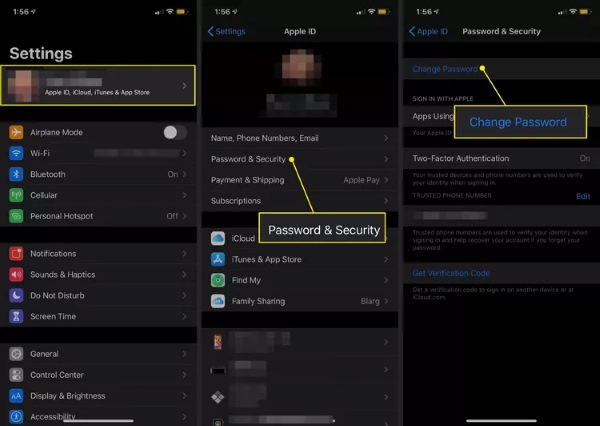
macOSの2要素認証
画面の左上隅にあるAppleメニューをタップして、 システム環境設定 オプション。
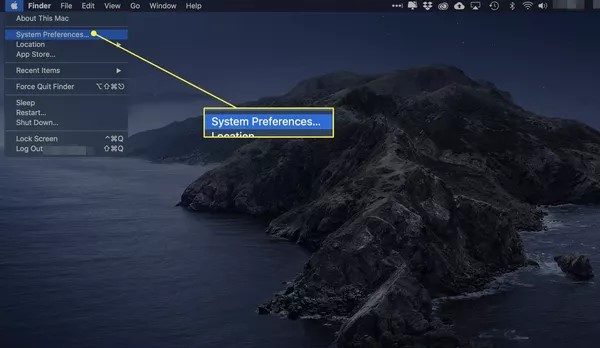
設定サイドバーで、Apple IDのプロフィール写真をタップします。 パスワードとセキュリティ セクションをクリックしてクリックします パスワードを変更する.
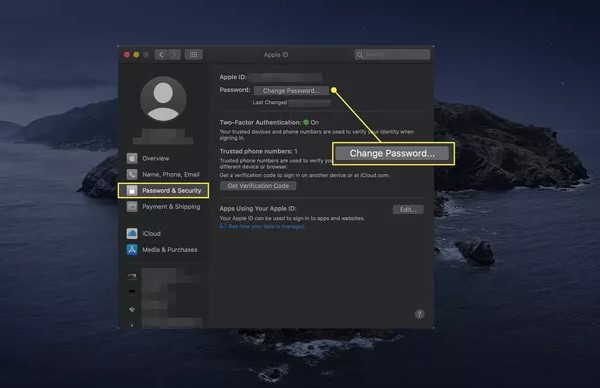
本人確認のため、現在お使いのMacのパスコードを入力するよう求められます。確認後、新しいiCloudメールのパスワードを入力して確認し、変更を保存します。新しいパスワードを忘れた場合は、 WindowsまたはMac用の無料パスワードマネージャー.
この方法は、Apple IDでサインインし、信頼されているデバイスでのみ有効です。iCloudメールのパスワードを忘れてしまい、別のiOSデバイスをお持ちの場合は、この迅速で手間のかからないWebソリューションをご利用ください。
パート3:ワンクリックでiCloudメールのパスワードを削除する方法
もちろん、誰もが公式の方法でパスワードを回復できるわけではありません。元のアカウント情報を覚えていなかったり、本人確認ができなかったりするユーザーもいます。このような難しい状況では、次のような専門ツールを使うのも良いでしょう。 imyPass iPassGo ワンクリックで iCloud メールボックスのパスワードを削除し、デバイスの使用権をすぐに回復します。

4,000,000以上のダウンロード
WindowsまたはMac用のインストールパッケージをダウンロードし、インストールを完了してください。imyPass iPassGoを起動し、iPhoneまたはiPadをコンピュータに接続します。コンピュータがデバイスを認識できることを確認してください。 Apple ID を削除 メインインターフェイスのオプション。
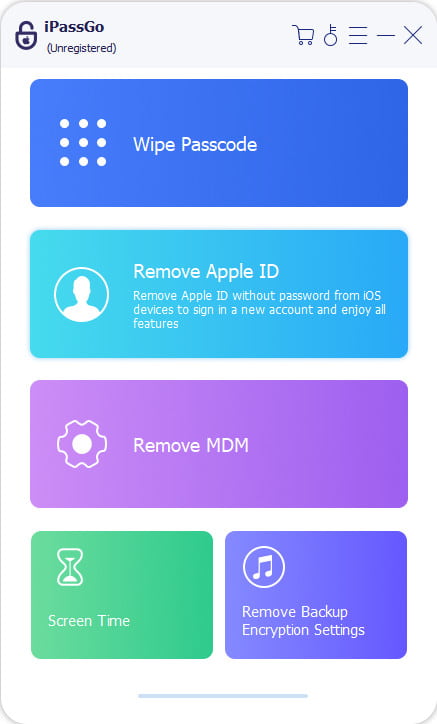
次に、タップします 始めるソフトウェアはデバイスの状態を自動的に検出し、基本情報(モデル、システムバージョンなど)を表示します。正しいことを確認したら、「続行」をクリックします。
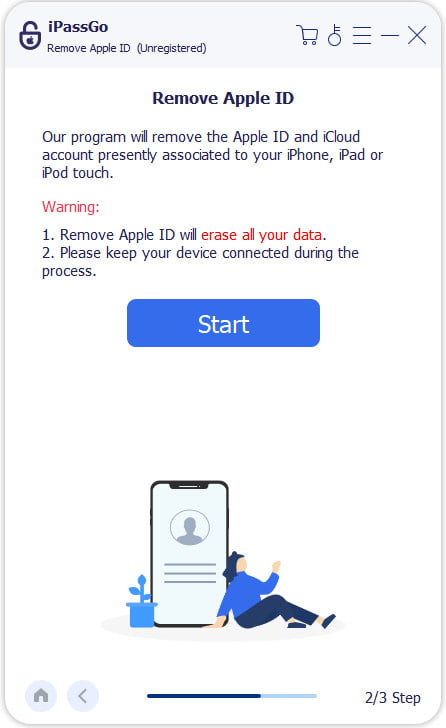
ソフトウェアはiCloudアカウントとパスワードを自動的に削除するため、元のApple IDやパスワードを入力する必要はありません。数分で完了します。ロック解除後、デバイスは自動的に再起動するので、元のiCloudサインイン画面をスキップして新しいアカウントを設定できます。
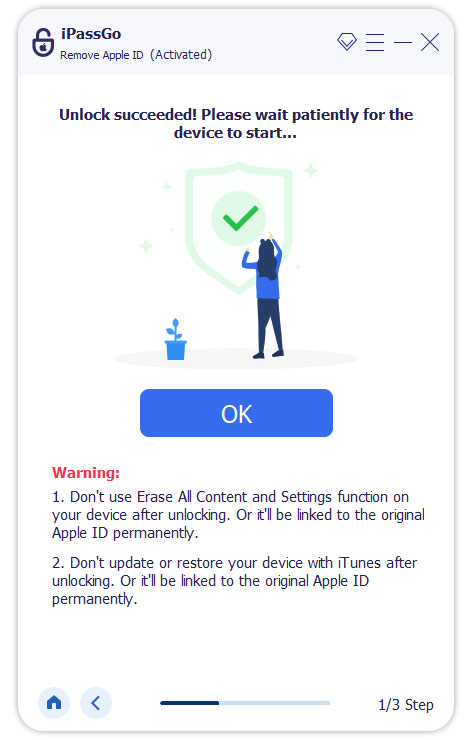
結論
もしあなたが苦労しているなら iCloudメールのパスワードを忘れた上記の3つの方法でこの問題を解決できます。認証方法が見つからない場合は、 imyPass iPassGo 最も簡単で効率的な解決策です!
ホットなソリューション
-
パスワードのヒント
-
Windowsパスワード
-
iOSのロックを解除する
-
Androidのロックを解除

